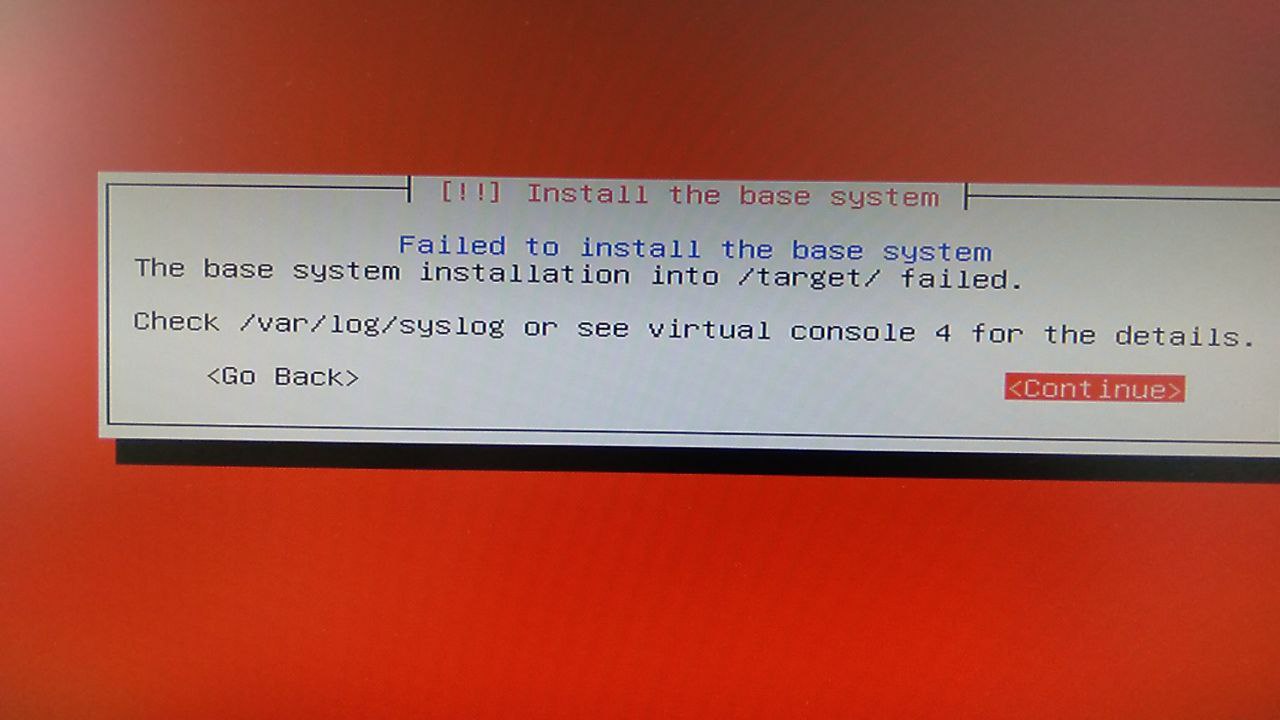Действия при ошибках установки
-
Процесс установки в целом состоит из 2 частей: до и после первой перезагрузки.
-
До первой перезагрузки идёт базовая установка пакетов: как Space пакетов, так и зависимостей. Генерируется сервис, который запустит после 1 перезагрузки скрипт подготовки системы к работе.
-
После 1 перезагрузки запускается этот скрипт. Он циклично (до 10 раз) проверяет системы к готовности и поэтапно донастраивает её, пока не сочтет, что всё готово. Процесс подготовки можно отслеживать через команду CLI
log first-boot. -
В конце скрипта подготовки запускается скрипт инициализации сети: создаются коммутаторы default и blackhole, внутренний интерфейс mgmt, адрес, выданный физическому интерфейсу в первой части установки снимается и назначается на mgmt, mgmt подключается к default, первый физический интерфейс в состоянии UP тоже подключается к default. Процесс инициализации сети можно отслеживать через команду CLI
log net-init. -
Если установка не завершается, стоит посмотреть вывод команд CLI
log first-boot,log net-init,log first-tests. -
Если установка не завершается, можно повторно запустить скрипт подготовки системы к работе через команду CLI
system init.
Пример (система автонастройки началась и не завершилась. Возможно, сервер был перезагружен в процессе
подготовки или были какие-то причины, не дающие завершиться процессу).
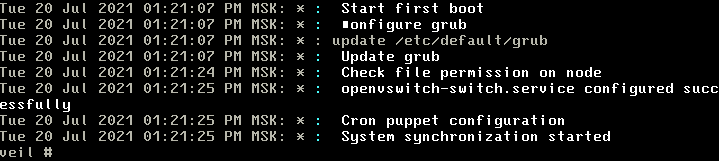
-
Если видно по
log first-boot, что процесс не завершился, то стоит запустить командуsystem autotest, и посмотреть, будут ли там ошибки. -
Если не инициализировалась сеть, то можно после завершения установки переинициализировать её через команду CLI
net init. -
Если в выводе команды
ip aнет mgmt, default, то можно после завершения установки переинициализировать сеть через команду CLInet init.
Действия при ошибках 1 части установки
Необходимо получить лог инсталлятора.
После возникновения ошибки:
-
Проверьте дату и время на хосте (должны быть актуальные)
-
перейдите в виртуальную консоль 4 (Ctrl-Alt-4 на виртуальной IPMI клавиатуре или физической, если установка с физического терминала), там сделайте скрин экрана и создайте баг в /bugzilla/ или отправьте в ЛК.
-
перейдите в виртуальную консоль 2 (Ctrl-Alt-2 на виртуальной IPMI клавиатуре или физической, если установка с физического терминала), там создайте какой-нибудь каталог типа /flash, подключите к серверу флэш-накопитель, отформатированный в fat32 или ext¾ и примонтируйте его в этот каталог. После этого скопируйте на неё /var/log/syslog с сервера и создайте баг в /bugzilla/ или отправьте в ЛК.
Для монтирования флэш-накопителя и переноса журналов на него необходимо:
-
опознать букву устройства флэш-накопителя при помощи команды blkid, либо подсмотреть в 4 консоли полученную флэшкой букву при её подключении, также нужно обратить внимание, находится ли файловая система на флэш-накопителе в разделе или прямо на устройстве (если есть раздел, а устройство имеет букву, скажем, sdc, то раздел будет sdc1)
-
создать в удобном месте каталог для монтирования, скажем, ~/usb mkdir ~/usb
-
примонтировать раздел (если он есть) или сам флэш-накопитель в этот каталог: mount /dev/sdc1 ~/usb или mount /dev/sdc ~/usb
-
если всё правильно, теперь можно проверить место на флэш-накопителе через df -h
-
далее скопируйте всё из /var/log и отмонтируйте флэшку